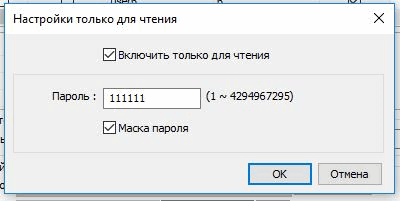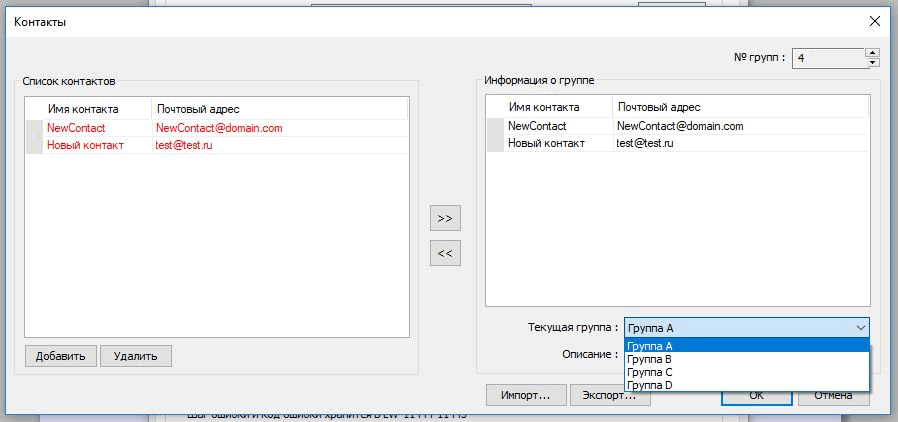5.1 Обзор
Запустите EasyBuilder Pro, выберите в главном меню[Домой] » [Системные параметры] и откройте диалоговое окно[Системные настройки]. Системные параметры разделены на несколько вкладок, как показано на рисунках ниже. Все вкладки будут рассмотрены в данной главе.
Серии eMT, iE, XE, серии mTV
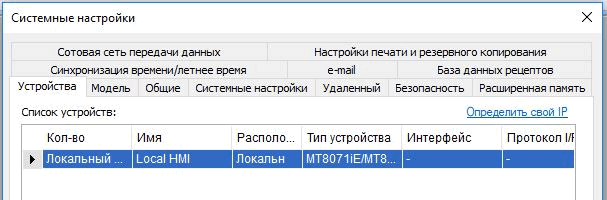
Серии cMT

5.2 Устройство
Настройки на закладке [Устройства] определяют все параметры каждого устройства, управляемого панелью оператора. Этими устройствами могут быть: локальная/удаленная панель оператора / контроллер. При создании нового файла проекта, по умолчанию появится запись Local HMI, которая указывает на устройство, которое будет обновляться и программироваться.
5.2.1 Управление локальным ПЛК
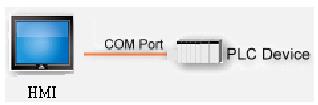
Термин Local PLC (локальный ПЛК) означает программируемый логический контроллер, подключаемый непосредственно к панели оператора. Для управления локальным ПЛК пользователю необходимо добавить это устройство в список. Нажмите [Домой] » [Системные параметры] » [Новое устройство...] для открытия диалогового окна [Параметры устройства]
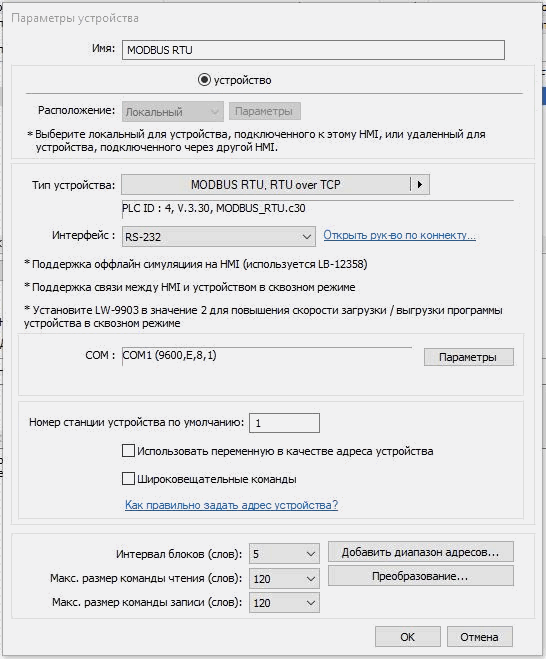
| Настройки | Описание |
| Имя | Имя устройства |
| Расположение | Расположение устройства. Выберите [Локальный] или [Удаленный]. Выберите [Локальный] в данном случае. |
| Тип устройства | Выберите тип контроллера |
| Интерфейс |
Доступные интерфейсы ПЛК: [RS-232], [RS-485 2W], [RS-485 4W], [Сеть], [USB], и [CAN Bus].
|
| Номер станции устройства по умолчанию |
Если адрес устройства контроллера не содержит номера станции (station no.), то EasyBuilder Pro будет использовать в качестве номера станции параметр, заданный по умолчанию. Кроме того, номер станции ПЛК может быть включен непосредственно в адрес контроллера. Формат адреса: ABC#DEFGH
|
| Использовать переменную в качестве адреса устройства |
Используйте переменный номер станции в качестве номера станции ПЛК по умолчанию. Выберите переменный номер станции отL W-10000 доL W-10015 (диапазон от 0 до 15). Если номер станции не задан в адресе ПЛК, номер станции определяется по переменному номеру станции. Например, в качестве номера станции по умолчанию задан var3:
Ниже приведены некоторые примеры:
|
| Широковещательные команды |
При выборе диалогового окна [Широковещательные команды] внесите данные в [№ станции] в соответствии с трансляционным номером станции, заданным ПЛК. Когда HMI отправит команду на заданный номер станции, PLC только получит команду и не ответит HMI.
Как показано ниже на рисунке:
Когда панель пошлет команду по адресу 255#200, все контроллеры ее получат, но не ответят. Только контроллеры, поддерживающие трансляционные команды, могут использовать данную функцию. |
| Интервал блоков (слов) |
Если интервал между адресами различных команд меньше чем это значение, то считывание может быть объединено в один пакет. Функция комбинирования может быть отключена выставлением параметра в "0" Например, установим значение параметра 5 и предположим, что пользователю нужно считать 1 слово, находящееся по адресу LW3 и 2 слова, начиная с адреса LW6 соответственно. Так как разница между указанными адресами LW3 и LW6 – меньше 5, то такие команды считывания можно объединить в один пакет. Выходными данными этой комбинированной команды будут 5 слов, расположенных по 5 адресам, начиная с LW3. (LW3~LW7).
|
| Макс. размер команды чтения (слов) |
Максимальный размер данных, считываемых с устройства одновременно. Единица измерения: слово. |
| Макс. размер команды записи (слов) |
Максимальный размер данных, записываемых в устройство одновременно. Единица измерения: слово. |
После завершения всех настроек новый объект "Local PLC 1" появится во вкладке [Список устройств].

 При использовании cMT, выберите "Local HMI" в диалоговом окне [Системные настройки] и нажмите [Новое устройство] для добавления "Local PLC 1" из "Local HMI".
При использовании cMT, выберите "Local HMI" в диалоговом окне [Системные настройки] и нажмите [Новое устройство] для добавления "Local PLC 1" из "Local HMI".
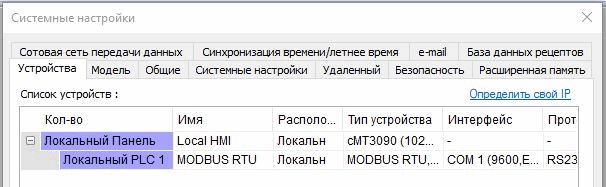
5.2.2 Управление удаленным PLC

Термин "Remote PLC" (удаленный ПЛК) означает контроллер, подключенный к удаленной панели оператора. Для управления удаленным ПЛК пользователю нужно добавить такой тип устройства. Щелкните [Системные параметры] » [Создать] чтобы открыть диалоговое окно [Параметры устройства]. Используйте, например, MODBUS RTU в качестве удаленного PLC:
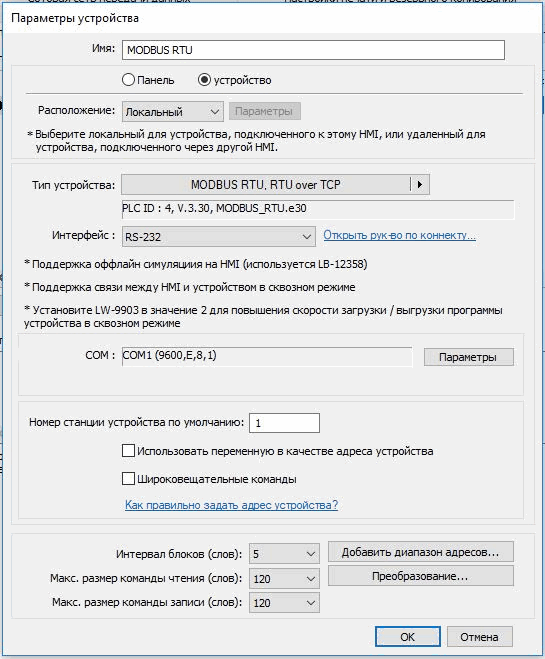
| Настройки | Описание |
| Панель или устройство |
Тип устройства. В данном случае нужно выбрать [устройство] |
| Расположение |
Выберите [Локальный] или [Удаленный]. Для данного примера выберите вариант [Удаленный] и укажите IP-адрес удаленной панели оператора и номер порта, нажав [Параметры] после [Удаленный].
|
| Тип устройства |
Выберите тип контроллера |
| Интерфейс |
Указывает, какой интерфейс используется в удаленном контроллере. При использовании COM порта, надо выбрать из [RS-232], [RS-485 2W], и [RS485 4W]. |
| COM |
Указывает, какой COM-порт используется в удаленном контроллере для соединения с панелью. |
| Номер станции устройства по умолчанию |
Определяет, какой номер станции по умолчанию использует удаленный PLC |
После завершения всех настроек в списке устройств [Device list] появится новый объект "Удаленный PLC".

 При использовании моделей серии cMT, выберите заданную панель "Удаленный панель 1" в диалоговом окне [Системные настройки] и щелкните[Новое устройство] для добавления "Удаленный PLC 1" после "Удаленный Панель 1".
При использовании моделей серии cMT, выберите заданную панель "Удаленный панель 1" в диалоговом окне [Системные настройки] и щелкните[Новое устройство] для добавления "Удаленный PLC 1" после "Удаленный Панель 1".
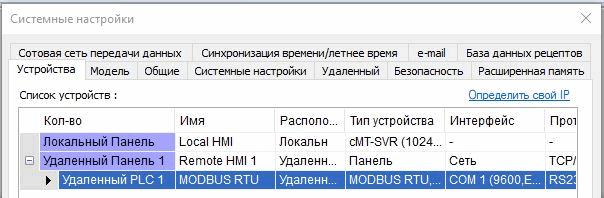
5.2.3 Управление удаленной панелью управления

Термин "Remote HMI" (удаленная панель оператора) означает, что ею управляет через сеть другая панель или компьютер, выполняющий имитацию проекта в режиме он-лайн. Для управления удаленной панелью оператора пользователю нужно добавить в список устройство данного типа. Щелкните [Системные параметры] » [Создать] и откройте диалоговое окно [Параметры устройства] как показано на рисунке:
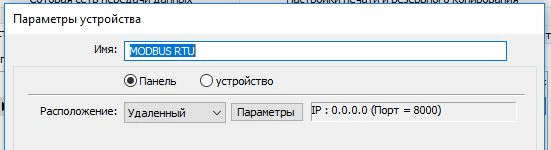
| Настройки | Описание |
| Панель или устройство |
Тип устройства. В данном случае [Панель] |
| Расположение |
Выберите [Локальный] или [Удаленный]. В данном случае выбирают [Удаленный], и щелкают [Параметры] для задания IP-адреса удаленной панели и номера порта.
|
После завершения всех настроек в списке устройств появится новый объект "Удаленный Панель 1".

 При использовании серии cMT для добавления "Удаленный Панель 1" в диалоговом окне [Системные настройки] нажмите [Новая HMI].
При использовании серии cMT для добавления "Удаленный Панель 1" в диалоговом окне [Системные настройки] нажмите [Новая HMI].
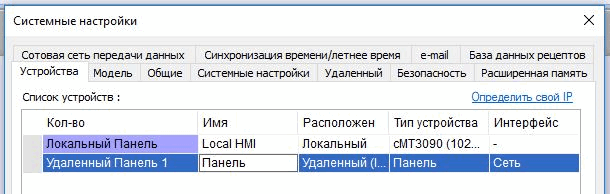
5.3 Модель
Настройте [HMI model], [Timer], [Printer] и [Scroll bar].
Для серий eMT, iE, XE, mTV:
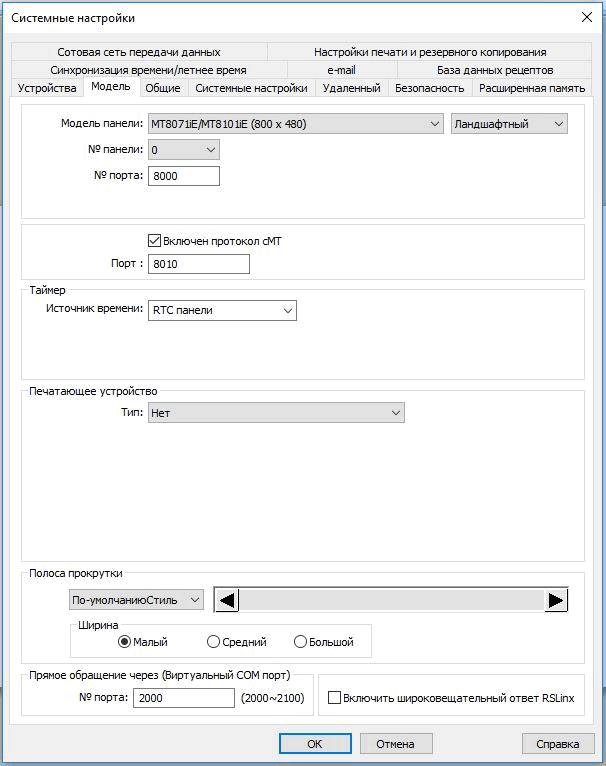
Для серии cMT:
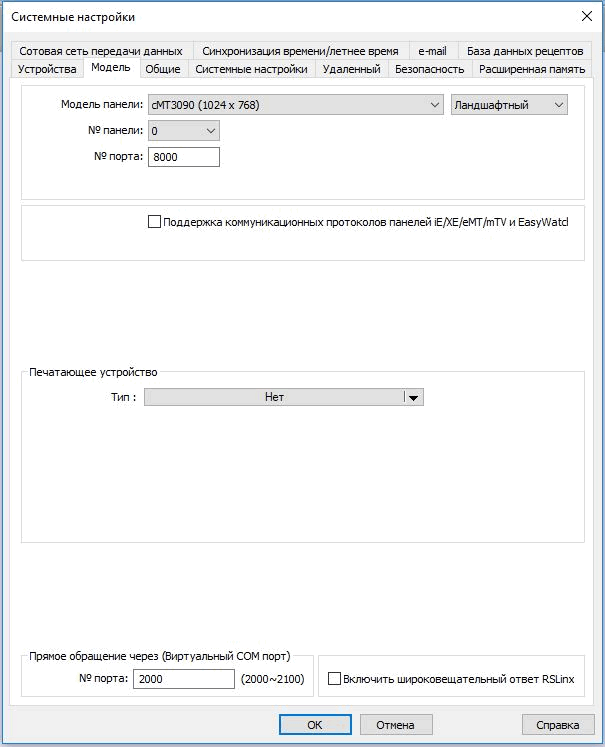
| Настройки | Описание | ||||||||||||||||||||||||||||||||||
|---|---|---|---|---|---|---|---|---|---|---|---|---|---|---|---|---|---|---|---|---|---|---|---|---|---|---|---|---|---|---|---|---|---|---|---|
| Модель |
Выберите тип рабочей панели оператора. После изменения параметра [Модель], всплывет окно [Resize pop-up windows / objects]. Выберите необходимые параметры настройки размеров всплывающих окон и объектов, и нажмите [OK]. Чаще всего выбираются все варианты.
|
||||||||||||||||||||||||||||||||||
| № панели | Установите номер станции текущей панели. По умолчанию значение установлено "0". | ||||||||||||||||||||||||||||||||||
| № порта | Установите номер порта текущей панели. Он также используется и для сервера MODBUS. По умолчанию установлено значение "8000". | ||||||||||||||||||||||||||||||||||
| Включен протокол cMT |
Поддержка коммуникации с панелями серии cMT. Номер порта удаленной cMT панели в проекте должен совпадать с номером порта, установленным здесь. |
||||||||||||||||||||||||||||||||||
| Таймер |
Источник времени Источник синхронизации таймера. Задайте устройство, предоставляющее сигнал для объектов, использующих текущее время. Время используется функциями [Data Sampling] (Опрос данных), [Event Log] (Запись событий) и др. объектами, которым необходима метка времени.
|
||||||||||||||||||||||||||||||||||
| Печатающее устройство (eMT, iE, XE, mTV) |
Тип Можно подключить принтер к панели оператора. Принтер HP серии PCL подключается с помощью USB-интерфейса, а остальные принтеры - при помощи COM-порта.
При использовании COM-порта параметры соединения должны быть точно заданы. При выборе принтеров типа [SP-M, D, E, F] необходимо точно устанавливать [pixels of width] (ширину в пикселях), т.е. задаваемое значение не должно превышать значение по умолчанию для принтера. Иначе результат печати будет неправильный. |
||||||||||||||||||||||||||||||||||
| Печатающее устройство (cMT серия) |
Можно установить драйвер принтера в панель. Тип - Выберите тип принтера. Состояние/управление - Показывает статус принтера.
Контроль адреса Обновление параметров подключения принтера
|
||||||||||||||||||||||||||||||||||
| Полоса прокрутки |
Если размер объекта не достаточный для отображения его содержимого, задайте ширину полосы прокрутки для объекта (Scroll Bar). Данная функция используется с объектами, позволяющими применить опцию прокрутки (Панель аварий [Alarm Display], Отображение событий [Event Display], Отображение исторических данных[History Data Display], и Список опций [Option List]). |
||||||||||||||||||||||||||||||||||
| Прямое обращение через (Виртуальный COM порт) |
Установка номера порта для проходного подключения. |
5.4 Общие параметры
Параметры на закладке [Общие] определяют все настройки, связанные с работой экрана.
Серии eMT, iE, XE, mTV
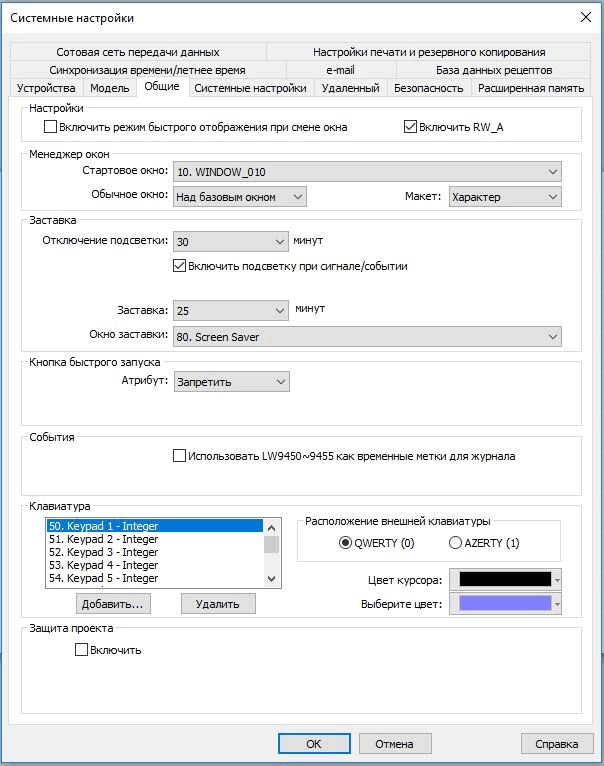
Серия cMT
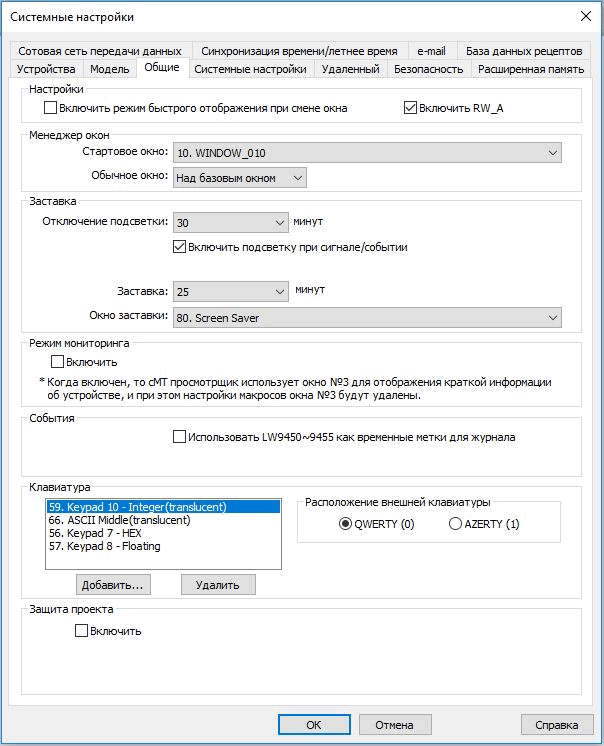
| Настройка | Описание |
| Настройки |
[Включить режим быстрого отображения при смене окна] [Включить RW_A] |
| Менеджер окон |
[Стартовое окно] [Обычное(Общее) окно] [Макет (Порядок отображения объектов)] |
| Режим мониторинга | Эта настройка доступна для серии cMT. В этом режиме окно №3 отображается в cMT Viewer. Пользователь может отобразить в cMT Viewer до 50 панелей серии cMT в виде плиток 3x3 или 5x4. |
| Заставка |
Отключение подсветки Если длительность отсутствия работы с экраном равна этому значению, то подсветка экрана отключается. Единица измерений: минуты. Подсветка экрана включается сразу при возобновлении работы (при прикосновении к экрану). Если выбран вариант [none], то подсветка экрана будет включена всегда. Заставка Если длительность отсутствия работы с экраном равна этому значению, то текущая экранная форма автоматически переключается на окно, назначенное в [Saver window no.]. Единица измерения: минуты. Если выбран вариант [none], то эта функция недоступна Окно заставки Назначает окно используемое для заставки [Screen saver] |
| Кнопка быстрого запуска |
Кнопка быстрого выбора. Эта настройка доступна для серий eMT, iE, XE mTV. Определяет параметры атрибутов для кнопок быстрого выбора, которые обозначены как окна типа 3. Для использования кнопки необходимо сперва создать окно типа 3. Атрибут Подключите или отключите функцию окна быстрого выбора. Выберите вариант "Разрешить" и нажмите [Параметры…] для установки свойств кнопки вызова окна, включая цвет и текстовую надпись. Расположение Определите место расположения кнопки быстрого выбора. Если выбран вариант “Влево”, то кнопка будет отображаться в левом нижнем углу экрана; если “Вправо” — то в правом нижнем углу. Параметры Настройка формы и шрифта для кнопки быстрого выбора. Скрыть при старте панели Кнопка быстрого выбора будет скрыта, вызов ее требует системных регистров LB-9013~LB-9015. |
| События |
Использовать LW9450~9455 как временные метки для журнала Когда эта опция выбрана, журнал событий будет использовать эти временные метки для отображения времени событий:
Обратите внимание на то, что если во временных метках будут значения не из допустимого диапазона, то система не сможет их использовать. |
| Клавиатура |
Номер окна, в котором располагается клавиатура. В проекте можно использовать до 32-х различных типов клавиатур для ввода цифр и символов [Numeric Input] и [Word Input]. Если пользователь желает создать новую клавиатуру, ее необходимо сконфигурировать в существующем окне. Нажмите [Добавить…] после создания для добавления окна в список.
Расположение внешней клавиатуры Раскладка внешней клавиатуры. Актуально для моделей серий: eMT, iE, XE, mTV, и cMT 3151. Доступные раскладки: QWERTY(0) и AZERTY(1). Переключать раскладку в панели позволяет системный регистр LW-9199. Цвет курсора / цвет выделения Актуально для моделей серий: eMT, iE, XE, and mTV. Настройте цвет курсора, который появляется при вводе данных или смените цвет выделения. |
| Защита проекта |
Проект может быть закреплен за определенной панелью. Будет выполняться только, если введен правильный ключ.
|
5.5 Системные настройки
Параметры в закладке [Системные настройки] предназначены для настройки различных функций в EasyBuilder Pro.
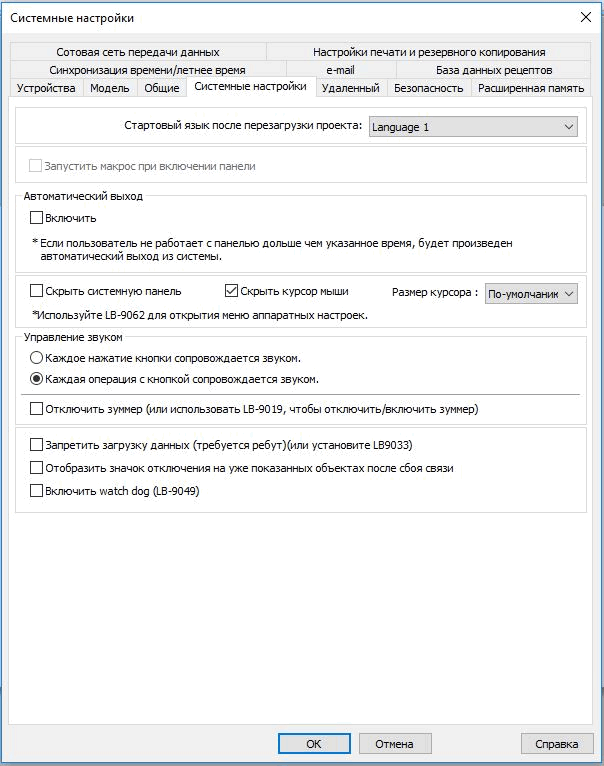
Некоторые функции дублируются с системными регистрами, например:
[Скрыть панель системных настроек (Hide system setting bar)] и тэг (LB-9020),
[Скрыть курсор мыши (Hide mouse cursor)] и тэг (LB-9018),
[Отключить зуммер (Disable buzzer)] и тэг (LB-9019),
[Запретить удаленный доступ к текущей панели (Prohibit remote HMI connecting this machine)] и тэг (LB-9044),
[Запретить функцию загрузки (Disable upload function)] и тэг (LB-9033)].
Это означает, что пользователь может использовать эти функции, применяя системные тэги.
Чтобы использовать системный тэг, отметьте [System tag] в [Address] при создании нового объекта и затем выберите [Device Type].
Просмотреть все системные тэги можно в [Проект]->[Библиотека], выбрав [Адрес] и затем [Системные].
| Настройки | Описание |
| Стартовый язык после перезагрузки проекта | Установите язык, используемый после перезагрузки проекта. |
| Запустить макрос при включении панели |
Назначить «macro» выполняемым при включении питания панели. |
| Автоматический выход |
Если панель не используется дольше указанного здесь времени, то защищенные объекты заблокируются. Для разблокировки придется заново ввести ID пользователя и пароль. |
| Скрыть системную панель |
Спрятать панель системных настроек (system setting bar) в нижнем правом углу экрана |
| Скрыть курсор мыши |
Спрятать курсор на экране панели |
| Размер курсора |
Установить размер указателя мыши |
| Управление звуком: |
Каждое нажатие кнопки сопровождается звуком Каждая операция с кнопкой сопровождается звуком: Когда определено минимальное время нажатия [Min. press time], может возникнуть временной интервал между касанием объекта и действием объекта. Данная настройка позволяет контролировать расчет времени перед изданием звука. Отключить зуммер (или использовать LB-9019, чтобы отключить/включить зуммер) |
| Запретить загрузку данных (требуется перезагрузка)(или установите LB9033) |
Запрет выгрузки данных проекта из панели. |
| Отобразить значок отключения на уже показанных объектах после сбоя связи |
|
| Включить watch dog (LB-9049) |
Сторожевой таймер автоматически перезагрузит систему после остановки HMI в течение определенного периода времени. |
5.6 Удаленный
На данной вкладке устанавливаются параметры подключения удаленной панели.
Некоторые функции могут выполняться через системные регистры.
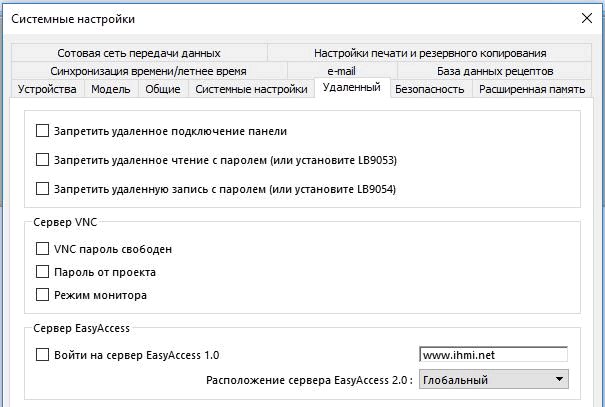
|
Запретить удаленное подключение панели |
Удаленная панель не сможет контролировать локальную панель |
|
Запретить удаленное чтение с паролем (или установите LB9053) |
Запретить удаленной панели считывание пароля проекта локальной панели и пароля пользователя |
|
Запретить удаленную запись с паролем (или установите LB9054) |
Запретить удаленной панели записывать пароль проекта локальной панели и пароля пользователя |
| VNC Server |
При выборе чекбокса [VNC пароль свободен], пользователь может подключиться к панели через VNC сервер без ввода пароля. При выборе чекбокса [Режим монитора], за панелью, подключенной через VNC сервер, можно только наблюдать, но не контролировать. При выборе кнопки [Пароль от проекта], необходимо будет ввести пароль для подключения через VNC. |
| Сервер Easy Access |
Войти на сервер EasyAccess 1.0: С помощью этой технологии, пользователи могут легко получить доступ к любой панели, подсоединённой к интернету, и взаимодействовать с ней при помощи компьютера, так же как и держа сенсорный экран в руках. Дополнительная информация содержится в описании "EasyAccess". Расположение сервера EasyAccess 2.0: Глобальный / Китай. |
| Диагностика |
Включить VNC пароль свободен Пароль |
| Просмотрщик cMT (cMT Viewer) |
Максимальное количество подключений |
5.7 Безопасность
В данной вкладке можно настроить пароли пользователей и классы безопасности. Существует два режима идентификации: Общий режим и Режим повышенной безопасности.
 Более детально рассмотрено в главе "10 Безопасность".
Более детально рассмотрено в главе "10 Безопасность".
5.7.1 Основной режим
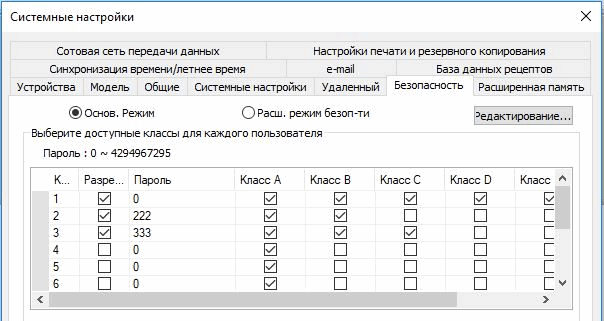
Всего доступно 12 пользовательских наборов и паролей. Пароль должен быть неотрицательным целочисленным. Объекты, с которыми работает пользователь, могут классифицироваться в зависимости от введенного пароля.
Существует шесть классов защиты: от A до F.
Если у объекта выбран класс защиты [Нет], то у любого пользователя есть доступ к такому объекту. Например, если класс защиты пользователя No. 3 задан как предшествующем изображении, то этот пользователь может иметь доступ к объектам классов A, В и С и "Нет".
5.7.2 Расширенный режим безопасности
Можно задать не более 11-ти пользователей. В данном режиме предусмотрен также пользователь [Administrator]. Пользователь [Administrator] имеет полномочия для работы со всеми классами объекта. Пароли пользователей должны быть буквенно-цифровыми и у каждого пользователя может быть до 12 классов:от A до L.
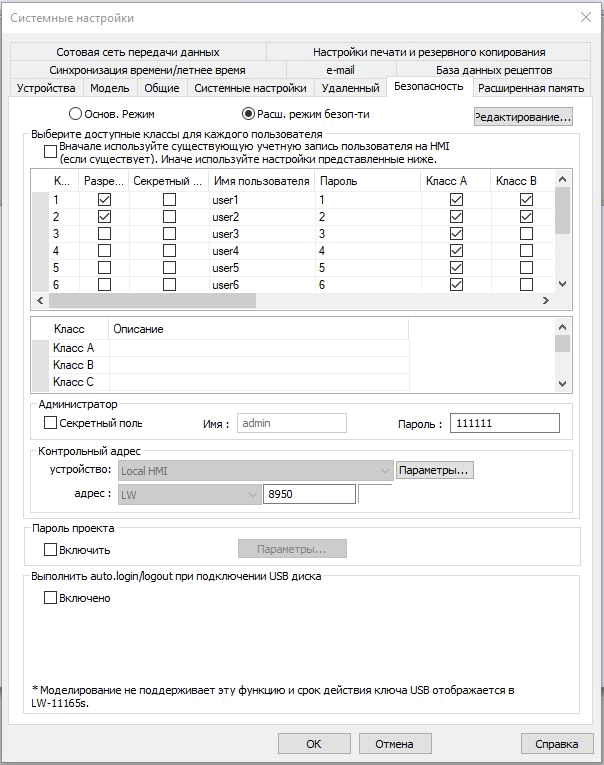
|
Редактирование |
Можно определить могут ли пользователи просматривать и изменять пароль
Включить только для чтения Маска пароля |
|
Выберите доступные классы для каждого пользователя |
Если выбран чекбокс [Вначале используйте существующую учетную запись пользователя на панели], то пользователи уже существующие в панели не будут удалены при загрузке проекта в панель. |
|
Администратор |
Аккаунт администратора существует по умолчанию, не может быть удален или изменен. Он имеет полный доступ ко всем объектам. В режиме расширенной безопасности в таблице настройки привилегий используются имена пользователей, которым можно назначить индивидуальные разрешения. Если установить чекбокс [Секретный пользователь], то аккаунт будет скрыт в списке вариантов. |
|
Контрольный адрес |
Адрес для управления аккаунтами напрямую через панель |
|
Пароль проекта |
Если эта опция активирована, то перед редактированием файла проекта потребуется ввод пароля. После установки чекбокса [Включить] нажмите [Параметры...] для установки пароля |
|
Выполнить auto.login/logout при подключении usb диска с ключом |
Эта опция позволяет произвести автоматическую авторизация при использовании usb карты с ключом. Статус авторизован/не авторизован будет записан по определенному адресу. Для изменения статуса авторизации необходимо будет соответственно вставить или вынуть usb-ключ. Статусы авторизации:
|
5.8 Расширенная память
Параметры на закладке [Расширенная память] определяют пути хранения файлов на внешних носителях.
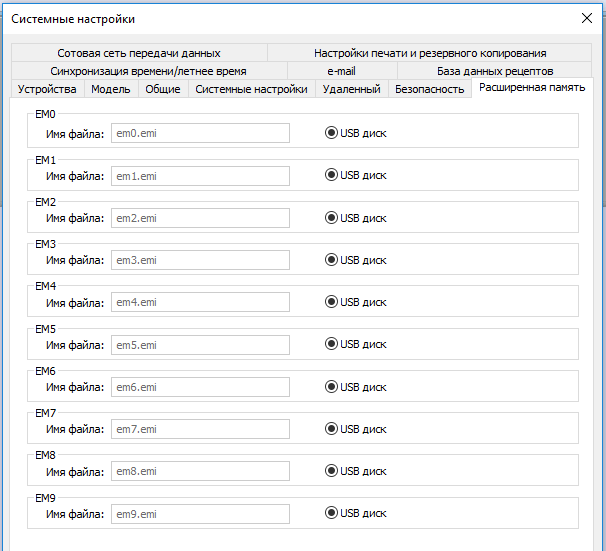
Внешняя память нумеруется с EM0 по EM9. Способ использования внешней памяти аналогичен работе с другими устройствами (с адресацией типа LW или RW). Пользователь может просто выбрать из списка [Device type] при создании нового объекта. Предельный размер каждой внешней памяти – 2ГБ.
При добавлении нового объекта пользователь может выбрать [Тип адреса] EM0 - EM9
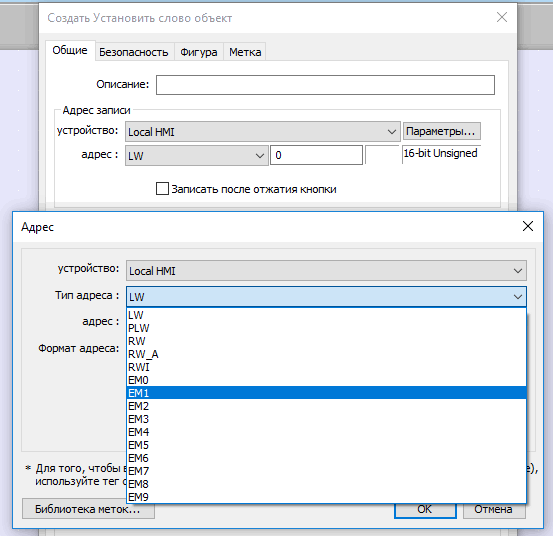
Данные во внешней памяти хранятся в виде файлов на носителях типа [SD card], [USB1], или [USB2]. Имя файла выбирается из диапазона EM0~EM9, полное имя: em0.emi~em9.emi. Для открытия и редактирования файлов, хранящихся во внешней памяти, можно использовать приложение RecipeEditor.exe.
Данные на внешних устройствах памяти не стираются при отключении питания, потому при последующем включении панели данные будут теми же самыми. Это происходит аналогично данным Recipe data (EW, RW_A), отличие лишь в том, что пользователь может выбрать где надо сохранять данные ([SD card], [USB1], или [USB2]).
При попытке чтения данных пользователем с внешнего устройства, которое не подключено, будет показан нулевой объем содержащейся информации. При попытке записи информации на отсутствующий носитель внешней памяти появится сообщение "PLC no response" ("ПЛК не отвечает") на экране панели.
EasyBuilder Pro поддерживает функцию «горячей» замены карты памяти SD или USB- накопителя. Пользователь может вставлять и вынимать устройства внешней памяти без отключения питания.
5.9 Сервер печати и резервное копирование
Параметры на закладке [Настройки печати и резервного копирования] нужны для настройки удаленного принтера и сервера резервного копирования.
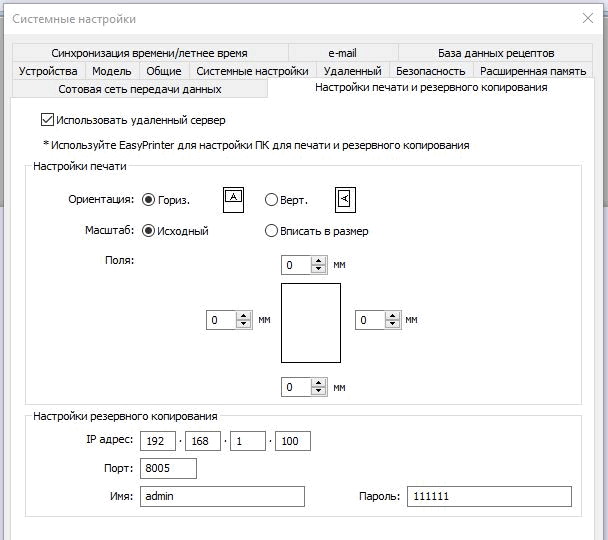
|
Настройки печати |
Ориентация страницы Установите ориентацию текста и изображений, выводимых на печать: [Гориз.] (альбомная) или [Верт.] (портретная) Масштаб Установите масштаб печати: в исходном размере или масштабированном под размер листа с полями Поля Установите отступы от края листа, включая верхнюю, нижнюю, правую и левую границу |
|
Настройки резервного копирования |
Настройка используется для сервера печати и сервера резервного копирования IP адрес Назначить IP-адрес удаленного принтера для работы по сети. Номер порта, Имя пользователя, Пароль Назначить информацию для доступа. Значение параметра [Порт] должно быть в диапазоне от 1 до 65535. Предельная длина имени пользователя: 12 символов. |
 За детальной информацией обращайтесь к Главе 26.
За детальной информацией обращайтесь к Главе 26.
5.10 Синхронизация времени/летнее время
Синхронизация времени панели NTP сервером.
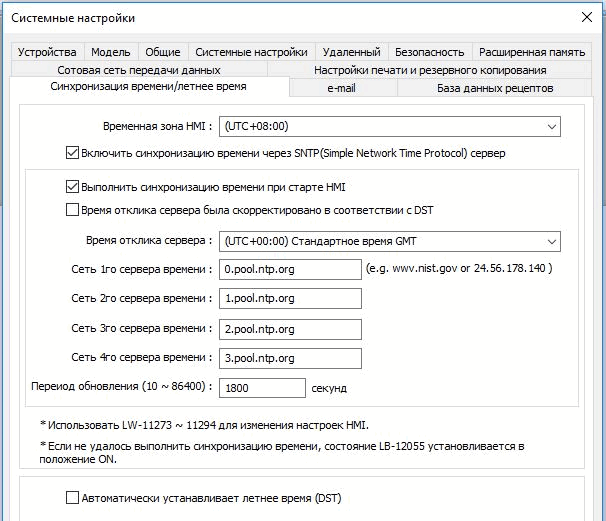
|
Временная зона панели |
Выберите часовой пояс |
|
Включить синхронизацию времени через SNTP (Simple Network Time Protocol) сервер |
Выполнить синхронизацию времени при старте панели Время отклика сервера Выберите часовой пояс NTP сервера. Сервер времени сети Предусматривает 4 поля для заполнения серверов времени сети устройств пользователя. Если не удается синхронизироваться с сервером 1, то система попытается синхронизироваться с сервером 2 и т.д. Если не удается синхронизироваться ни с одним из серверов времени сети, то системный регистр LB-12055 изменит статус на "ОN". Интервал обновления Частота синхронизации, диапазон от 10 до 86400 секунд. |
|
Автоматическая установка летнего времени (DST) |
Запуск/ Завершение Установите start/end летнего времени суток (Daylight Saving Time). Функция [Last] может относиться к пятой или шестой неделе в зависимости от выбранного месяца. Смещение светового дня Задайте смещение временных зон в течение DST (летнего времени суток). |

§ Когда DST (летнее время суток) завершается и сокращается время, Trend Display в режиме реального времени перестанет обновляться и вернется к обычному времени. При этом, данные из истории не будут затронуты.
§ Когда DST (летнее время суток) завершается, настройка времени панели (вручную или посети) в состояние DST не будет эффективной для системы. Системный регистр LB- 12355остается в положении OFF.
§ Когда DST завершается и сокращается время, система не запустит DST повторно. Системный регистр LB-12355 остается в положении OFF.
§ Перед запуском DST, настройка времени панели (вручную или по сети) на период DST запустит DST. Системный регистр LB-12355 окажется в положении ON. Время панели станет заданным временем без смещения.
§ Во время DST, настройка времени панели (вручную или по сети) не в состояние периода завершится периодом DST. Системный регистр LB-12355 остается в положении OFF. Время панели будет заданным временем без учета смещения.
§ Данная функция (DST) еще не поддерживается в Южном Полушарии. Более детальная информация о системных регистрах, имеющих отношение к DST, находится в Главе 22.
5.11 Электронная почта
Для настройки параметров почты выберите [Включить функцию e-Mail]. При выборе чекбокса [Вначале используйте существующие настройки контактов на панели] система будет использовать контактные настройки уже имеющиеся в панели.
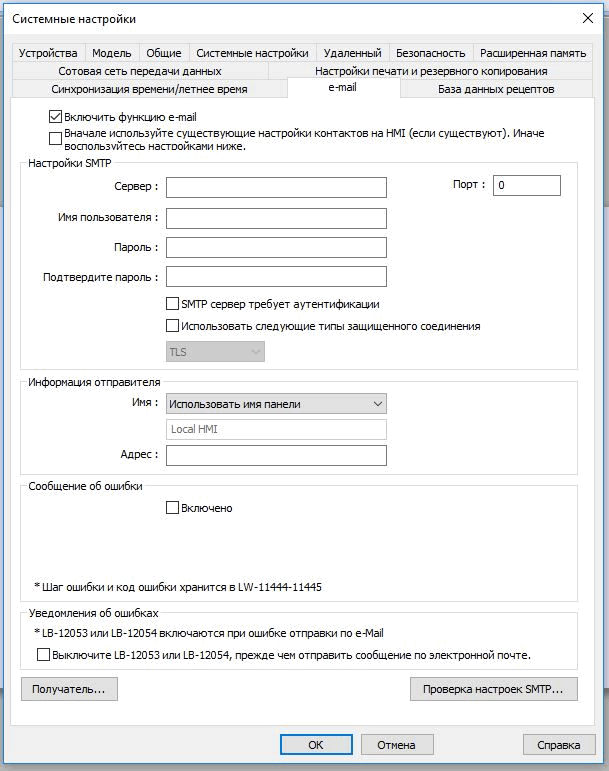
| Настройки | Описание |
|---|---|
| Настройки SMTP |
Сервер: Адрес сервера SMTP. Порт: Настроить порт подключения. Имя пользователя: Задать адрес почты. Пароль: Задать пароль для почты. Подтвердите пароль: Использовать следующие типы защищенного соединения: Необходимо ли использовать кодированное соединение (TLS, SSL) при отправке сообщений. |
| Информация отправителя |
Имя: Адрес: |
| Сообщение об ошибке |
Если при доставке сообщения возникает ошибка, то текст ошибки от SMTP сервера может быть отображен по определенному адресу. Более полную информацию о системных регистрах, относящихся к доставке почты, смотрите в главе 22 "Системные регистры". |
| Уведомления об ошибках |
Перед отправкой почты выключите регистры LB-12053 или LB-12054. Если регистры LB-12053 или LB-12054 включатся при отправке почты, это будет означать, что произошла ошибка. |
| Получатели и проверка настроек SMTP |
[Получатель] Создайте список получателей, которые вы можете объединять в группы § Более детальная информация представлена в Главе 7.
[Проверка настроек SMTP] Проверить настройки вы можете путем отправки тестового письма. |
5.12 Рецепты
Параметры на закладке [База данных рецептов] нужны для настройки соответствующих рецептов применяемых данных.
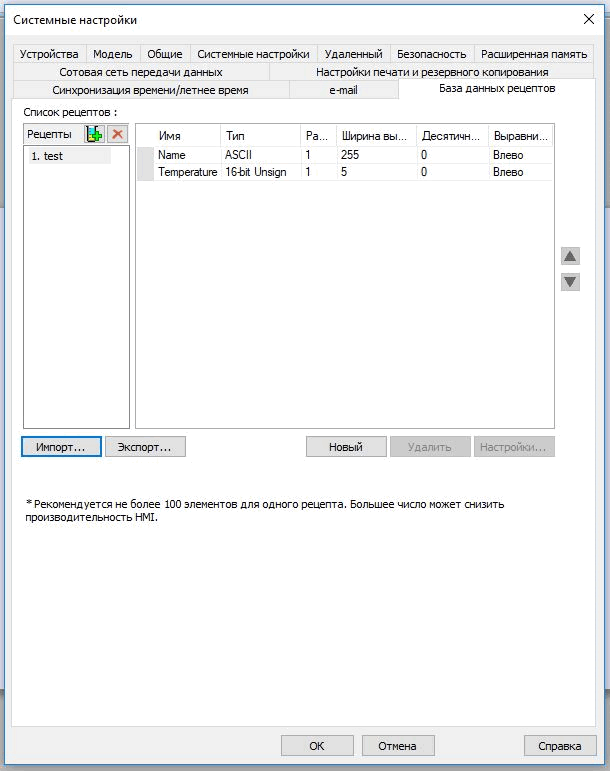
| Настройки | Описание | ||||||||||||
|---|---|---|---|---|---|---|---|---|---|---|---|---|---|
| Список рецептов |
Добавить или удалить новый рецепт. Максимум 100 рецептов. |
||||||||||||
| Новый |
Добавить новый элемент. Максимум 1000 элементов |
||||||||||||
| [Настройки] | 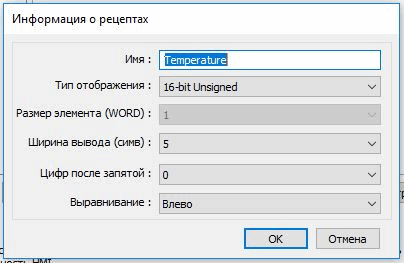
|
||||||||||||
| Удалить |
Удаление выделенных элементов |
||||||||||||
| Импорт |
Импортировать рецепты из файла *.rdef |
||||||||||||
| Экспорт |
Сохранить рецепты в файл *.rdef |
 Примечание
Примечание
Максимальное количество баз данных рецептов - 100
Максимальное количество рецептов в одной базе - 1000
Максимальный размер элемента - 2000 слов. При превышении лимита произойдет сбой компиляции.
Название Базы данных рецепта должно быть буквенно-цифровым.
Более полную информацию смотрите в разделе 24 "Редактор рецептов".
5.13 Сотовая сеть передачи данных
Данная вкладка предназначена для настройки передачи данных.
Вид настроек на этой вкладке варьируется в зависимости от модели панели.
3G/4G Донгл (В настоящее время данная функция доступна только для серии cMT).
При подключении 3G/4G модема к панели сразу будет использоваться сотовая система передачи данных.
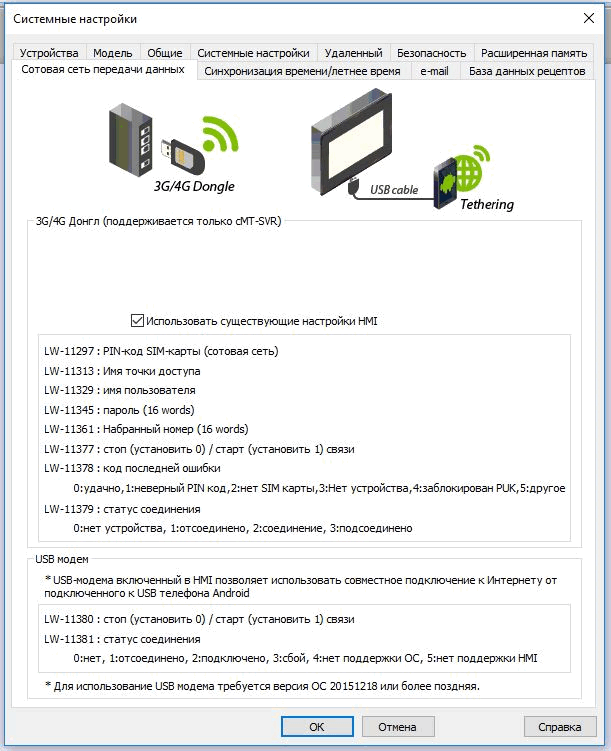
[Использовать существующие настройки панели]
При выборе этого чекбокса, будут использоваться уже существующие в панели настройки. Иначе введите данные для подключения к сети.
Для этих же целей вы можете использовать перечисленные системные регистры.
USB-модем (USB-Tethering)
Вы можете использовать интернет соединение мобильного телефона.
Для этого подключите к панели телефон на OS Android с помощью микро USB кабеля (или любого кабеля, подходящего для вашего телефона).
На мобильном телефоне включите раздачу интернета (Tethering & portable hotspot).
Если подключение прошло успешно, то для контроля и отслеживания статуса соединения могут использоваться следующие системные регистры:
LW-11380 (16-bit) остановка (0) / пуск (1) соединения (USB Tethering)
LW-11381 (16-bit) статус соединения (0: нет устройства, 1: отключено, 2: подключено, 3: попытка соединения не удалась,
4: операционная система не поддерживается, 5: модель панели не поддерживается
















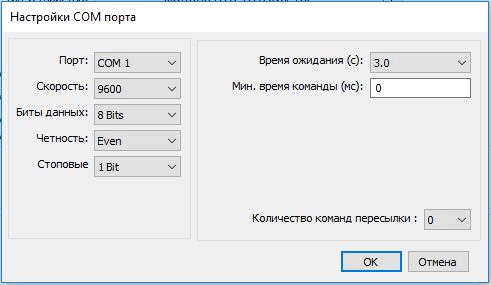
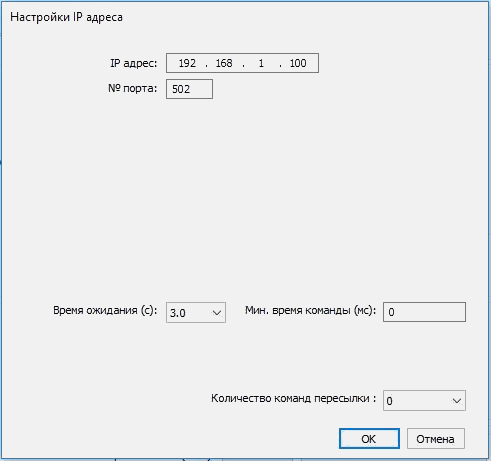
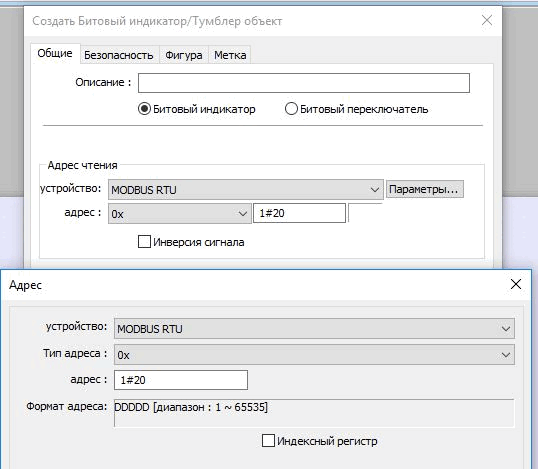
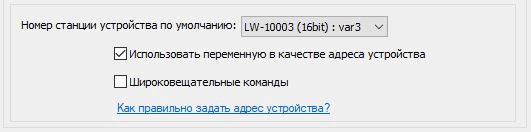





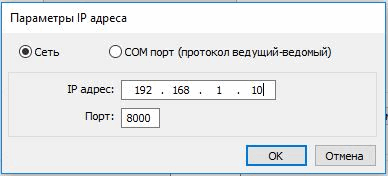
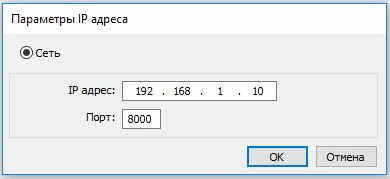


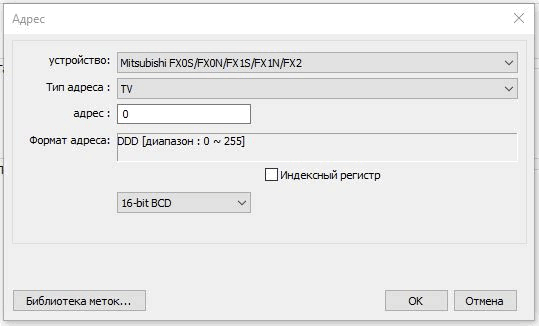
 Решить показывать или нет иконку разъединения (disconnection icon) у соответствующего объекта, при пропадании связи с ПЛК.
Решить показывать или нет иконку разъединения (disconnection icon) у соответствующего объекта, при пропадании связи с ПЛК.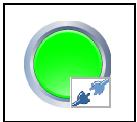 При использовании этой функции и пропадании связи с ПЛК, эта иконка будет показана в нижнем правом углу объекта.
При использовании этой функции и пропадании связи с ПЛК, эта иконка будет показана в нижнем правом углу объекта.